Win11自動HDR怎么開?Windows11 hdr選項設置
微軟官方宣布 Windows 11 中將有 Auto HDR。在 Windows 11 中啟用 HDR 很容易,并且類似于在以前的操作系統(tǒng)中應用的過程。自動 HDR 功能最初是在微軟的第 9 代游戲機 Xbox Series X 和 S 中引入的,Xbox 的游戲創(chuàng)作者體驗和生態(tài)系統(tǒng) Sarah Bond 正式宣布 Windows 11 包含內(nèi)置自動 HDR,HDR 大大超越了過去用于點亮游戲的標準攝影技術(shù),此功能在錄制真實場景或玩游戲時非常有用。那么Win11自動HDR怎么開?

如何在 Windows 11 中打開自動 HDR?
1、確保您擁有所需的硬件
以下是外部顯示器的官方要求:
• 支持 HDR10 的 HDR 顯示器
• DisplayPort 1.4 或 HDMI 2.0 或更高
• 具有 PlayReady 3.0 支持的集成或?qū)S?GPU,例如:
o Intel UHD Graphics 600 系列或更高
o Nvidia GeForce 1000 系列或更高
o AMD Radeon RX 400 系列或更高
享受這些新圖形效果所需的第一件事是支持 HDR 的硬件,更準確地說是支持 HDR 的顯示器。
如果您沒有支持 HDR 的顯示器,請訪問我們的最佳游戲顯示器列表并瀏覽其產(chǎn)品。那里有很多顯示器支持它。
是的,不幸的是,并非所有顯示器都支持此功能。顯然,這是因為它很新,需要特定的硬件才能工作。
此外,您需要確保擁有最佳的連接質(zhì)量。檢查您的顯示器是否有可用端口,如果您有 HDMI 或 Display 端口,請通過這些端口進行連接。
理想情況下,DisplayPort 1.4 將在連接性和圖形方面產(chǎn)生最佳結(jié)果。HDMI 和 USB-C 也足夠了。您還應該購買優(yōu)質(zhì)電纜。
2、從設置打開自動HDR
1、按Windows+ 鍵S或單擊位于任務欄中間的“開始”菜單圖標。
2、單擊 設置 圖標。
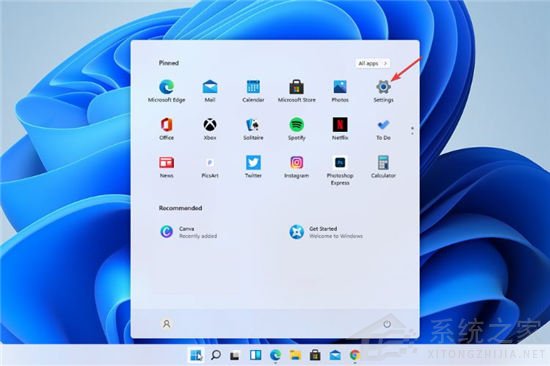
3、“ 設置”窗口打開后,轉(zhuǎn)到“ 系統(tǒng)”。
4、然后,從右側(cè)窗格轉(zhuǎn)到 顯示。
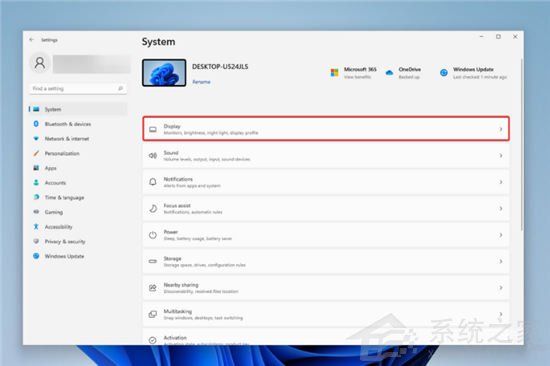
5、單擊HDR。
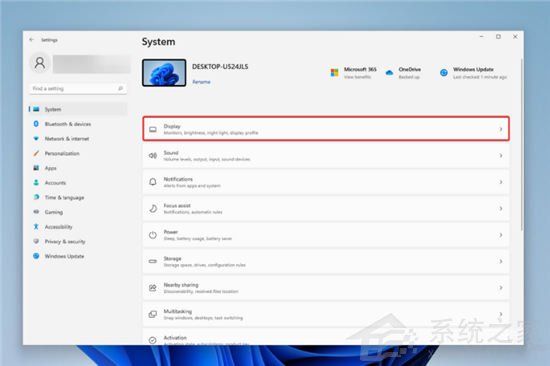
6、展開顯示功能 菜單。
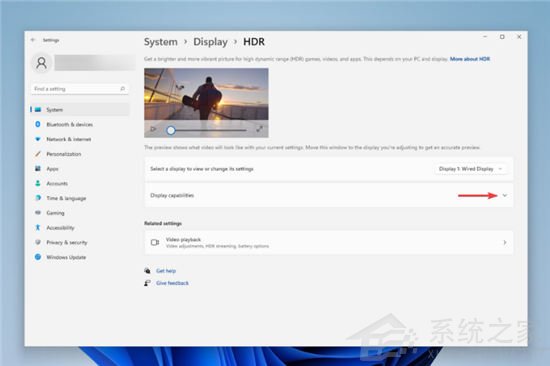
7、現(xiàn)在啟用您需要的所有HDR設置,一切順利。
值得慶幸的是,新的 Windows 并沒有對設置進行太多更改。您可以以類似于 Windows 10 的方式啟用自動 HDR,如預覽版本中所示。
此外,還有用于顯示 HDR 的不同選項。您可以使用它來玩游戲,也可以觀看具有該選項的電影。
如果您有多個顯示器,您可以從顯示設置窗口在不同的顯示器上分別啟用或禁用此設置。
相關(guān)文章:
1. 教你如何使用兩行代碼激活Windows系統(tǒng)2. Win10系統(tǒng)下雙核瀏覽器如何切換內(nèi)核?3. 微軟推出云操作系統(tǒng)windows365 不需任何配置4. Win10微軟搜索很慢怎么辦?瞬間提速方法推薦5. 神舟K690E筆記本怎么安裝win10系統(tǒng) 安裝win10系統(tǒng)教程分享6. Win10錄制視頻快捷鍵在哪更改?7. 2345加速瀏覽器在Win10系統(tǒng)下用代理IP上網(wǎng)技巧8. win10安全模式密碼不正確死循環(huán)解決方法9. Win10桌面圖標大小怎么更改?Win10桌面圖標大小更改方法介紹10. Win7怎么看電腦配置?查看電腦配置的方法

 網(wǎng)公網(wǎng)安備
網(wǎng)公網(wǎng)安備